Jednou z nejlepších vlastností WordPressu je jeho variabilita. Například pro tvorbu příspěvků máte hned tři možnosti. Můžete využít klasický Vizuální editor nebo editor HTML, ovšem co málo kdo ví, k publikování příspěvků můžete ve WordPressu použít i email. V tomto článku si ukážeme jak na to.
K nastavení této možnosti nepotřebujete žádný plugin. Tato možnost je přímo integrována ve WordPressu.
Krok 1: Příprava emailové schránky
Nejprve je nutné si zřídit emailovou adresu, na kterou se budou posílat emaily ke zveřejnění. Co se technického řešení týče, opět není třeba nic speciálního. V podstatě stačí pouze to, aby bylo možné se k emailu připojit pomocí protokolu POP3. Takřka všichni velcí poskytovatelé emailových služeb tuto možnost nabízí. Včetně Googlu i Seznamu.
Pokud si ovšem emailovou adresu chcete zřídit u méně známého poskytovatele nebo na vlastním hostingu, tak se nejprve ujistěte, že je zde podpora pro POP3.
Krok 2: Tvorba emailové schránky
Druhým krokem je samotná tvorba emailové schránky, která bude sloužit ke zveřejňování obsahu. Název této schránky by měl být složitý a neměl být jít uhodnout. Takže adresa muj_wp_blog@seznam.cz asi není to nejlepší s čím se do toho pouštět. Raději vytvořte email typu 2wefgbh3jnifhrnidf@seznam.cz.
Při tvorbě emailu pamatujte na to, že cokoliv bude na tento email zasláno, bude do WordPressu přidáno jako příspěvek. Pokud máte možnost vytvořit email na vlastní doméně, doporučuji toho využít.
Krok 3: Propojení pomocí POP3
Když je nyní email vytvořen, tak ho můžeme propojit s WordPressem.
Poskytovatelé hostingu a emailových schránek mohou mít různé nastavení pro propojení schránek. Nicméně vždy by toto nastavení mělo být jednoduše k nalezení, ať už v administraci emailového účtu nebo nápovědy hostingu.
Nezapomeňte se také ujistit, že je POP3 povolen.
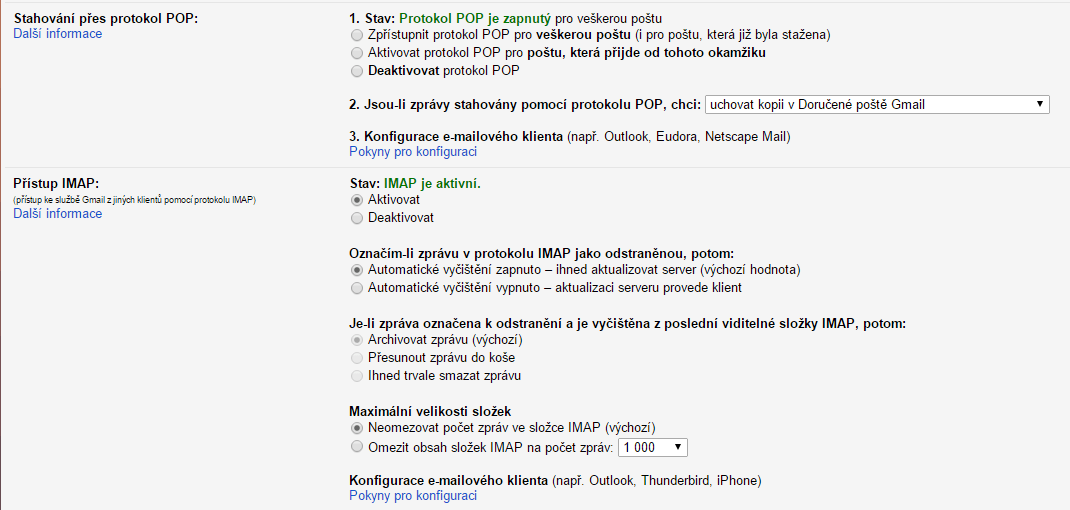
Krok 4: Nastavení WordPressu
Nyní je třeba propojit WordPress s emailem. Běžte do administrace WordPressu a zde v levém menu vyberte Nastavení -> Publikování.
Najděte sekci Publikování prostřednictvím emailu a vyplňte zde informace o emailu. Uživatelské jméno a heslo je to, co jste zadali při tvorbě emailu. Mail server a port jsou informace, které jste získali v nastavení/nápovědě.
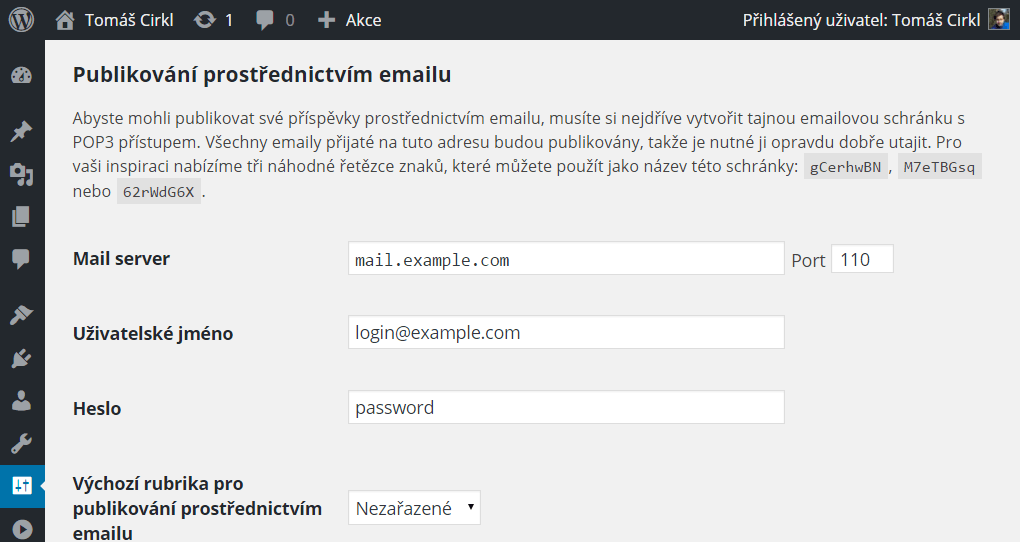
Také zde můžete nastavit výchozí rubriku pro publikování a výchozí typ příspěvku. Po dokončení nastavení nezapomeňte vše uložit.
Nyní je vše připraveno a můžete publikovat příspěvky pomocí emailu.
Co je dobré vědět k publikování obsahu pomocí emailu
- Předmět emailu bude Název příspěvku.
- Obrázky umístěné v těle emailu budou do příspěvku přeneseny. Avšak přílohy jsou ignorovány.
- WordPress umí rozlišit formátování v emailu, takže není problém psát slova tučně nebo kurzívou.
- Pamatujte na to, že emailová adresa by měla být tajná. Emaily z posílané emailového účtu administrátora budou rovnou publikovány. Emaily z jiných emailových adres budou uloženy pouze jako koncept.


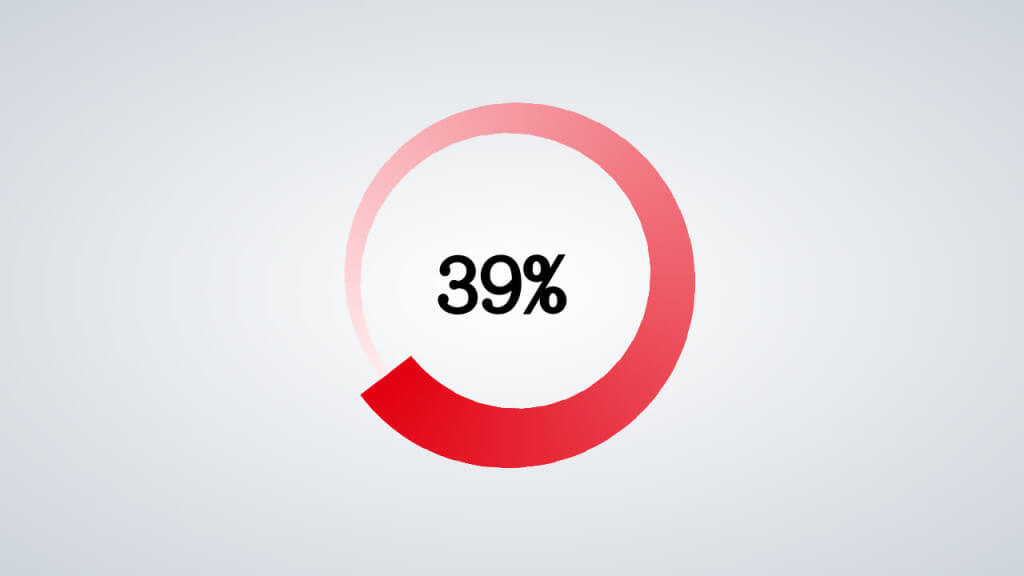

Zdravím,
zajímavá funkce, která by se mi hodila.
Na stránkách, které běhají na WP verze 4.3.1 a šablonu Twenty Thirteen, email od firmy Wedos jsem se dle Tvého postupu snažil zprovoznit.
Ale ono né.
Jsem ve WP začátečník.
Neměla by se v WP provést nějaká další nastavení?
děkuji za pomoc
Jan
Tak nevím, ale mě to na mém webu nefunguje.
Lze nějak nastavit nebo spíš některým pluginem vytvořit možnost posílat příspěvky mailem a ty by se třídili do kategorií sami? Podne nějakého zvoleného klíče?
Myslím, že to umí JetPack
Zdravím,
po menším začátečnickém boji se nám povedlo tuto pro nás důležitou funkci rozběhat, v návodu zřejmě chybí drobnost o nutnosti nastavit timer/cron, aby spouštěl wp-mail.php, protože až po té mi to začalo fungovat. Ikdyž na FORPSI si log timeru i nadále stěžuje na “The remote server returned an error: (500) Internal Server Error.” a následně i na “Warning : set_time_limit() has been disabled for security reasons in /web/htdocs3/tvujblog/home/www/wp-includes/class-pop3.php on line 77” apod, ale aspoň to maily do WP stáhne a čekají na schválení…
Ale co se nám nedaří vyřešit je naprosto rozpadlá čeština v příspěvku, takže je celá funkce k ničemu. Ani fotky vložené do mailu se neukážou, v těle jsou binárně jako text. Nemáte radu kde hledat řešení? Odesíláme maily jak z mobilního klienta, tak z Outlooku. Je to jen takový amatérský počin pro sbírání střípků z cest, proto hledáme co nejjednodušší cestu přispívání.
Také by se nám hodilo, aby se dalo nastavit publikování mailem rovnou bez schválení, napsat někde ve vlaku z mobilu článek s fotkou a poslat ho mailem do WP je příjemný, ale aby se pak zveřejnil, tak se musíme přihlásit do rozhraní a tam ho potvrdit k publikaci, to to můžeme rovnou psát v tom editoru.
Díky za každý tip
Dobrý den,
postupoval jsem podle návodu, ale bohužel příspěvky se nezobrazí. Dokonce jsem zkoušel více emailu od více poskytovatelů. Nemáte nějakou další radu čím by to mohlo být?
Děkuji
Dobrý den,
takhle z patra nevím. Nicméně pokud potřebujete posílat příspěvky bez prohlížeče, můžete zkusit i WordPress aplikaci.
https://www.wplama.cz/aplikace-wordpress-com/